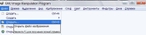Это цитата сообщения Фима-Собак Оригинальное сообщение
Фильтры wavelet-decompose и GREYCstoration (Результат на лицо, огламуриваем фото в gimp2)
Урок очень простой, но эффект удивительный, фильтр wavelet-decompose стал одним из любимых.
Как работает? Открываем фото, сразу добавить Альфа канал.
Меню Фильтры - Общие - wavelet-decompose, фильтр разложит фото на слои. Зажав кнопку shift щелкаем по глазкам новых слоев, смотрим, где выступают ненужные, шумовые точки.
Я выбрала слои 5,4 и 3, Настраиваем ластик, уменьшаем непрозрачность 50-60%, выбираем кисть с мягкими краями, регулируем размер.
Это цитата сообщения Фима-Собак Оригинальное сообщение
HDR в GIMP (скрипт)
Динамический диапазон- отношение минимального к максимальному значению каких-либо физических величин. В фотографии используется как синоним понятия "фотографическая широта", то есть диапазон яркостей, который может быть зафиксирован на плёнке или на матрице. В контексте HDR динамический диапазон мотива - отношение яркости самой светлой части мотива к самой тёмной.
Скопировать файлы с расширением scm в папку C:\Program Files\GIMP-2.0\share\gimp\2.0\scripts
Для Linux usr/share/gimp/2.0/scripts
Открыть изображение, Script-Fu - Enhance - Fake HDR Effect.
После обработки можно подкорректировать яркость - контрастность.
Было
Стало
Это цитата сообщения Фима-Собак Оригинальное сообщение
Реставрируем выцветшие снимки. (Обработка фотографии в gimp2)
Реставрируем выцветшие фотографии.
К сожалению наши старые фотографии выцветают со временем. Но мы можем спасти их преобразованием в цифровую форму и дополнительной обработкой.
1. Открываем фото.
 [показать]
[показать]
Выбираем Цвет-Авто-Усиление контраста.(мероприятие для того, чтобы освежить изображение)
Это цитата сообщения Фима-Собак Оригинальное сообщение
Осветляем затемненные участки (Обработка фотографии) Азы gimp2
Осветляем затемненные участки.
Если Вы фотографируете мотивы при отблеске или в снегу с высоким контрастом, более темные области часто несколько слишком темны, так что мотивы едва ли различимы. Тем не менее в наличии картины есть еще информация, с помощью которой можно снова подсветить более темные области и соответственно сделать заметными.
1. Откроем изображение, которое хотим исправить, к примеру вот эту. Дублируем.
 [показать]
[показать]
2. Выбираем Цвет-Тон/Насыщенность.
Это цитата сообщения Фима-Собак Оригинальное сообщение
Портрет на старом холсте, очень простой урок в gimp2
Имитация старого холста.
1. Создать новое изображение с белым фоном.
2. Меню Фильтры — Визуализация — Облака — Плазма.
Это цитата сообщения Фима-Собак Оригинальное сообщение
Учимся писать любым текстом в gimp2. Азы.
Для того чтобы сделать красивую надпись вовсе не нужно обладать красивым каллиграфическим почерком. Вполне досточно открыть джимп и все написать там. Что мы сейчас и сделаем. Начнем?
Сперва мы создадим НОВОЕ ИЗОБРАЖЕНИЕ:
Это цитата сообщения Фима-Собак Оригинальное сообщение
Луч солнца, в темном царстве. gimp2
Способ обработки фото, эффект подсветки лучом в темноте. Открываем фото.
Слой дублировать, меню Цвет - Обесцветить - Среднее, Меню Цвет - Тонировать.
УРРА! ЧИЧАС ПРОБОВАТЬ БУМ!!!
Вроде получилось! Но я не поняла, к чему автор урока вот это момент сказал сделать:
Слой дублировать, меню Цвет - Обесцветить - Среднее, Меню Цвет - Тонировать.
Ведь при тонировании меняется весь цвет у ромашки и у меня получилось некрасиво.
Вот результат БЕЗ тонирования:
Правда у автора она желтовая, а у меня белая. Сейчас попроблбую подобрать параметры в тонировнии.
Поэкспериментировала. Получилось вроде.
Кто не понял урока поскольку он слишком кратко написан - пишем под этот пост. Увижу достаточное количество комментариев - сделаю сама подробно раскладку со скринами как все делать. Не будет комментов - значит всем все ясно. Это радует! А больше всего что и у меня довольно быстро получилось. ))))
Это цитата сообщения Фима-Собак Оригинальное сообщение
Перевод цветного изображения в черно-белое. Азы в gimp2.
Делать черно-белой мы будем картинку, которую только что сляпал мой гениальный мосх. Вот эту.
Это цитата сообщения Фима-Собак Оригинальное сообщение
Добавления и пояснения не понявшим урок по "Мерцающим капелькам". gimp2
Я буду делать все с этой картинкой и с этими детками
Вы - на своих фонах и со своим клипартом.
Это цитата сообщения Фима-Собак Оригинальное сообщение
УРОК "МЕРЦАЮЩИЕ ОГОНЬКИ" В GIMP. Начинающим.
УРОК "МЕРЦАЮЩИЕ ОГОНЬКИ" В GIMP.
БЕРЕМ ЛЮБОЙ ИСХОДНИК
 [500x500]
[500x500]
У меня вот вышло, паршивенько для первого раза, но самое главное - понять принцип.
А у вас что получилось??? НЕ стесняйтесь, выкладывайте в комментах итоги, мы все здесь - ученики!
И второй вариант:
Тут я замедлила уже скорость мелькания и косяк в принципе только один: на одном из бутонов я два раза сделала на разных слоях вспышки, получилось не фонтан. Учту на будущее. Дело оказалось легким и ужасно увлекательным!
Это цитата сообщения Фима-Собак Оригинальное сообщение
Меняем цвет глаз в GIMP 2.
Большинство уроков по смене цвета глаз показывают, как сделать из голубых глаз зеленые и наоборот. Сегодня я покажу, как сделать из карих глаз голубые или зеленые. Откройте фотографию, которую хотите обработать.
 [показать]
[показать]
Сделайте дубликат фонового слоя. Теперь у нас есть копия изображения, которую можно будет сравнивать с оригиналом по ходу урока.
Для того чтобы изменить цвет глаз, мы будем использовать Каналы, у копии их должно быть четыре.
Это цитата сообщения Helen_-_Fitaka Оригинальное сообщение
Без заголовка
http://www.liveinternet.ru/users/3477996/post131197745/
Делать черно-белой мы будем картинку, которую только что сляпал мой гениальный мосх. Вот эту. Как вы видите я закосила свою овечку под ретро. А что если сделать настоящую ретро-картинку, черно-белую? Да в несколько секунд и кликов мышкой! Все под...
Это цитата сообщения Фима-Собак Оригинальное сообщение
Инструменты "зеркало" и " перемещение" в gimp2. Азы
Сегодня мы с вами попытаемся сделать собственную картинку - и заодно изучить действие двух инструментов - "зеркала" и "перемещения".
Для этого нам понадобится немного свободного времени, любой понравившийся фон и клипарт. Начнем?
Это цитата сообщения Фима-Собак Оригинальное сообщение
Спираль в gimp2. Для начинающих.
Создаём новое изображение, произвольного размера. Я сделала 800х800. Зальём его чёрным цветом.
Теперь делаем Фильтр- Свет и тень – отблеск. Ставим произвольно. Вот что у меня пока получилось
 [показать]
[показать]
Читать далее
Это цитата сообщения Фима-Собак Оригинальное сообщение
Штамп и фильтр НЕРЕЗКАЯ МАСКА. Азы.gimp2
Сегодня мы попробуем убрать огрехи с картинки с помощью инструмента ШТАМП и немного улучшить ее качество в пару кликов. Я возьму для примера скрин где овечка бесится с сынком в сугробах. Сперва откроем изображение:
Это цитата сообщения Фима-Собак Оригинальное сообщение
Эффект- " Рельеф " в Gimp.
Открываем изображение, предварительно, с помощью" эллиптического выделения", добавки прозрачности через" Альфа канал" и "Правка", вырезаем всё лишнее ,предавая нашей картинке округлую форму, в принципе она может быть и любой другой.
Выделяем с помощью" Волшебной палочки" и добавляем слой-
Это цитата сообщения Фима-Собак Оригинальное сообщение
Текст по контуру. (Создаём текст по контуру в Gimp.)
Хочу поделиться с Вами очередным, интересным на мой взгляд уроком, в котором мы будем искривлять наш текст.
Доступно только для пользователейСоздадим документ 400- 400, можно залить текстурой или градиентом, а можно и открыть готовую картинку-
На панели инструментов выбираем "Эллиптическое выделение" и создаём круг -
Читать далеесайт
Это цитата сообщения Фима-Собак Оригинальное сообщение
ПОСЛЕДНИЙ ПРИВЕТ УХОДЯЩЕГО ЛЕТА... Летние РАМКИ - моя распаковка.
ПОСЛЕДНИЙ ПРИВЕТ УХОДЯЩЕГО ЛЕТА...
Все рамки по клику увеличиваются до полноразмерного изображения и уже потом скачиваются на комп. Размеры - разные, пришлось каждую уменьшить в джимпе чтобы закачать - иначе хостинг их просто не видел.
 [показать]
[показать]  [показать]
[показать]  [показать]
[показать]
 [показать]
[показать]  [показать]
[показать]
Это цитата сообщения Margarete70 Оригинальное сообщение
Gimp: Анимированное рисование контуром
Анимированное рисование контуром.
 [показать]
[показать] [показать]
[показать]Для этого нам понадобится скрипт AnimatedPath
Кладем его в одну из этих папок:C:\Program Files\GIMP-2.0\share\gimp\2.0\scripts
или C:\Document Setting\user name\.gimp2.6\scripts
Читать далее